打游戏输入法win11 Win11玩游戏禁用输入法方法
更新时间:2024-10-31 14:41:15作者:xtliu
Win11系统更新后,许多玩家纷纷抱怨在玩游戏时输入法的干扰,为了解决这一问题,我们可以通过禁用输入法的方式来提升游戏体验。下面就为大家介绍一种简单的方法来禁用Win11系统下的输入法,让我们能够更专注地享受游戏乐趣。
win11玩游戏禁用输入法教程1、首先打开开始菜单,进入“设置”。
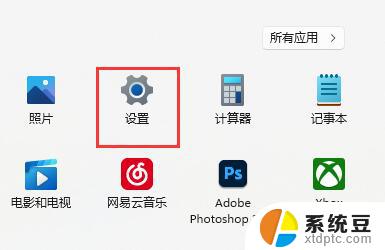
2、接着在左边栏找到“时间和语言”,点击进入。
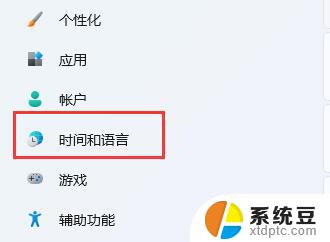
3、然后打开右边的“语言&区域”选项。
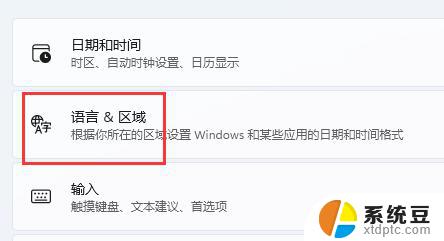
4、随后点击首选语言右边的“添加语言”按钮。
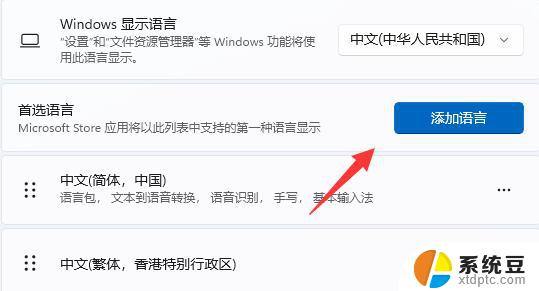
5、打开后,搜索“英语”,找到“英语(美国)”,点击“下一页”。
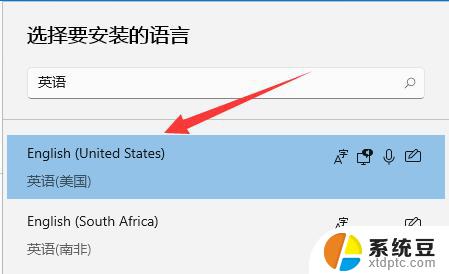
6、找到后,我们“安装”这个英文输入法。
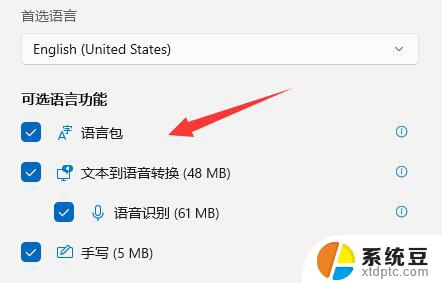
7、等待安装完成后,打游戏之前切换到“英文输入法”就可以禁用输入法了。
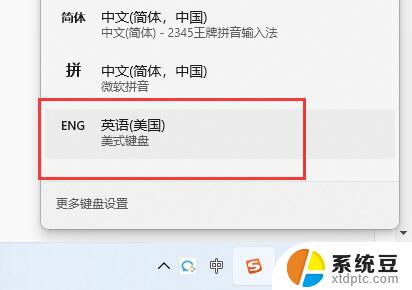
以上就是打游戏输入法win11的全部内容,有遇到相同问题的用户可参考本文中介绍的步骤来进行修复,希望能够对大家有所帮助。
打游戏输入法win11 Win11玩游戏禁用输入法方法相关教程
- 禁用微软输入法win11 windows11如何禁用输入法
- intitle:win11已禁用输入法怎么解决 Win11显示输入法已禁用如何恢复
- win11禁用输入如法 Win11输入法被禁用怎么解决
- win11输入法怎么调回英文模式 Windows11英文输入法切换方法
- win11输入法进行 win11输入法怎么设置快捷键
- windows11 切换输入法 笔记本更改输入法步骤
- win11输入法切英文 Windows11输入法怎么切换英文
- win11设置首选输入法 Windows11如何设置默认中文输入法
- win11怎么设置英文输入法 Windows 11如何添加英文输入法
- win11设置键盘输入法 win11输入法设置教程
- win11查看电脑虚拟内存 Win11如何查询虚拟内存大小
- win11默认浏览器 ie Windows11设置默认浏览器为ie的方法
- win11切换系统语言在哪里 Win11怎么设置系统语言
- win11怎么设置不锁屏不休眠 Win11电脑设置不休眠
- 投屏到win11笔记本电脑怎么设置 手机电脑投屏连接方法
- win11笔记本设置显示器 Win11笔记本外接显示器设置步骤
win11系统教程推荐
- 1 win11切换系统语言在哪里 Win11怎么设置系统语言
- 2 win11怎么设置不锁屏不休眠 Win11电脑设置不休眠
- 3 win11桌面添加天气 Win10/11电脑锁屏界面天气怎么显示
- 4 win11关机快捷键如何使用 Win11键盘快捷键关机操作步骤
- 5 win11您没有权限访问\\ Win11显示无权访问文档怎么解决
- 6 win11怎么固定右键更多选项 Win11右键菜单如何自定义设置更多选项
- 7 win11电脑指针 反转 样式 Win11设置鼠标指针样式为反转的步骤
- 8 win11如何让店里边别的电脑共享 Win11文件夹共享设置方法
- 9 win11永久去除桌面图标快捷方式 win11桌面图标快捷方式删除教程
- 10 win11怎么预览播放视频 腾讯会议App如何实时显示视频预览